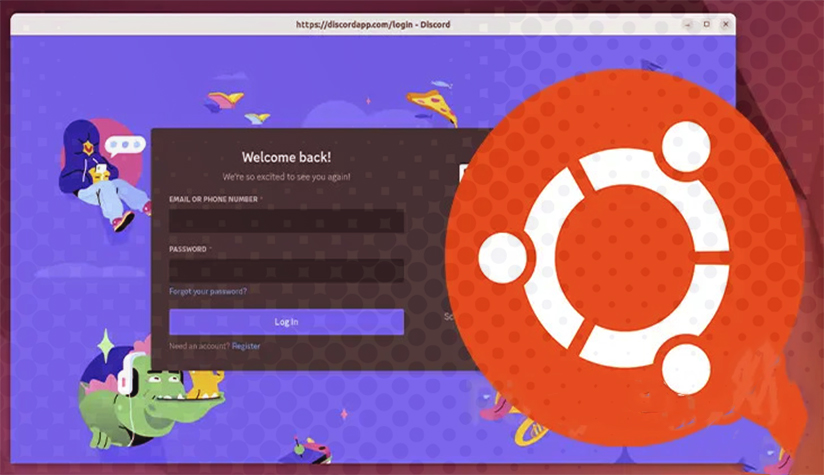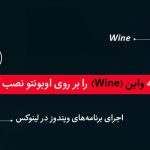Discord بر روی Ubuntu پشتیبانی می شود و 4 روش برای نصب Discord بر روی Ubuntu وجود دارد که عبارتند از:
- استفاده از بسته رسمی .deb
- استفاده از Snapcraft
- استفاده از wget
- استفاده از یک مخزن شخص ثالث (Flatpack)
چه ترجیح دهید از بسته رسمی .deb، Snapcraft، wget یا یک مخزن شخص ثالث مانند Flatpack استفاده کنید، دستورالعمل های گام به گام مورد نیاز خود را پیدا خواهید کرد. روشی را انتخاب کنید که بیشترین نیازهای شما را برآورده می کند و Discord را در کمترین زمان بر روی Ubuntu خود راه اندازی کنید.
پیش نیازهای نصب Discord بر روی Ubuntu
پیش نیازهای نصب Discord بر روی Ubuntu عبارتند از:
- یک کاربر Root یا یک کاربر با امتیازات sudo
- یک سرور Ubuntu
- دسترسی به ترمینال
4 روش برای نصب Discord بر روی Ubuntu
چهار روش آسان و ساده برای نصب Discord بر روی Ubuntu وجود دارد که در این بخش توضیح داده شده است. همچنین، مزایا و معایب هر روش ذکر شده است تا بتوانید بهترین راه حل را با توجه به شرایط و نیازهای خود انتخاب کنید.
نصب Discord بر روی Ubuntu با استفاده از بسته رسمی .deb
اولین روش برای نصب Discord بر روی Ubuntu ، انجام آن از طریق وب سایت رسمی Discord (Discord Linux Download) و بسته .deb است.
گام اول: دانلود بسته .deb
برای اولین گام، به وب سایت رسمی Discord مراجعه کرده و بسته .deb Discord را دانلود کنید.
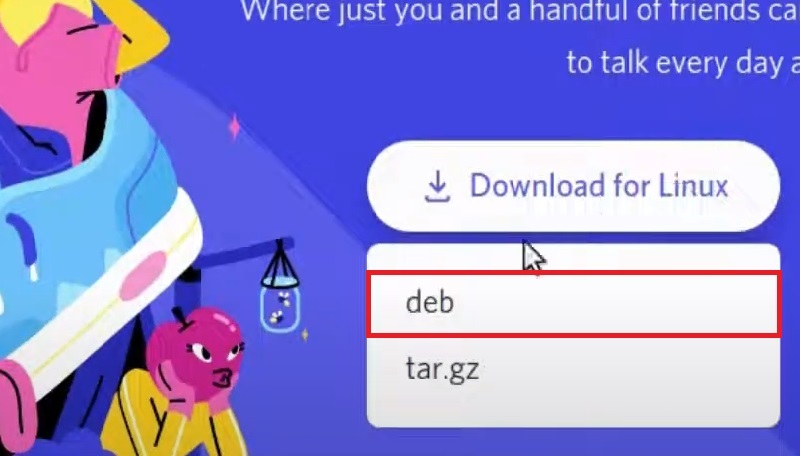
هنگامی که از شما مسیر دانلود پرسیده شد، دایرکتوری مورد نظر برای ذخیره بسته .deb را انتخاب کنید. برای راحتی، فایل را به “discord.deb” تغییر نام می دهیم.
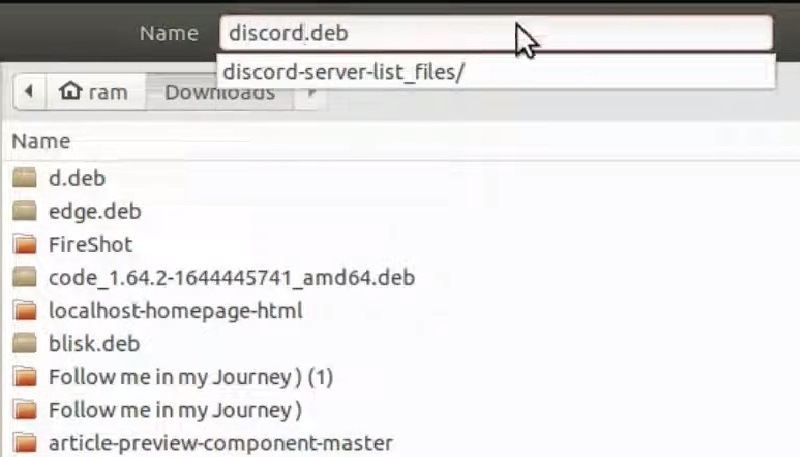
گام دوم: تغییر دایرکتوری
هنگامی که دانلود بسته .deb Discord کامل شد، ترمینال را باز کرده و دایرکتوری را که بسته .deb را در آن دانلود کرده اید تغییر دهید.
از آنجایی که ما آن را در پوشه “Downloads” دانلود کرده ایم، به این دایرکتوری خواهیم رفت.
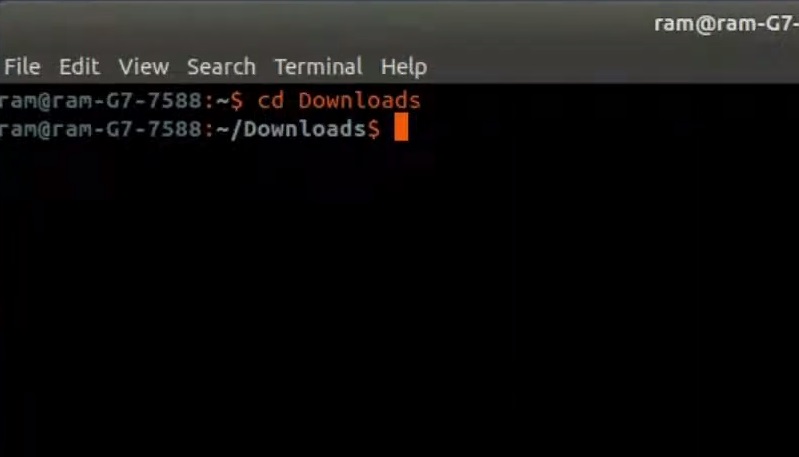
گام سوم: نصب Discord
برای نصب Discord بر روی Ubuntu با استفاده از بسته .deb، دستور زیر را اجرا کنید:
dpkg -i <package name>از آنجایی که در این آموزش بسته را به “discord.deb” تغییر نام دادیم، دستور به این صورت خواهد بود:
dpkg -i discord.debاگر کاربر root نیستید، “sudo” را در ابتدای دستور اضافه کنید:
sudo dpkg -i <package name>ترمینال از شما رمز عبور خواهد خواست. آن را وارد کنید و اجازه دهید نصب کامل شود.
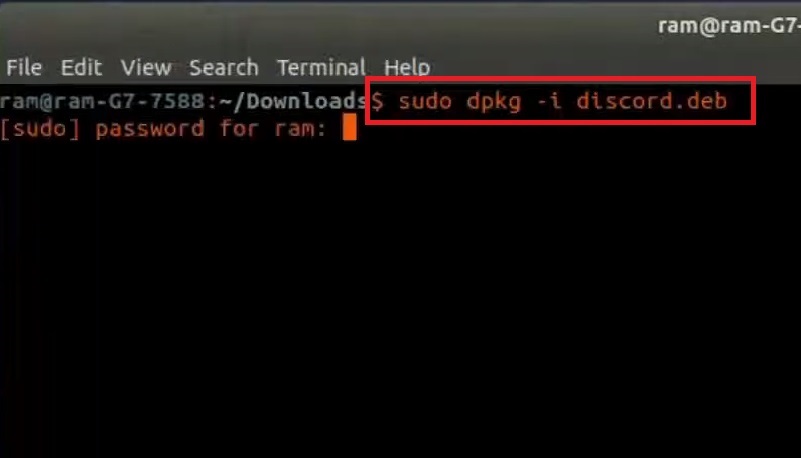
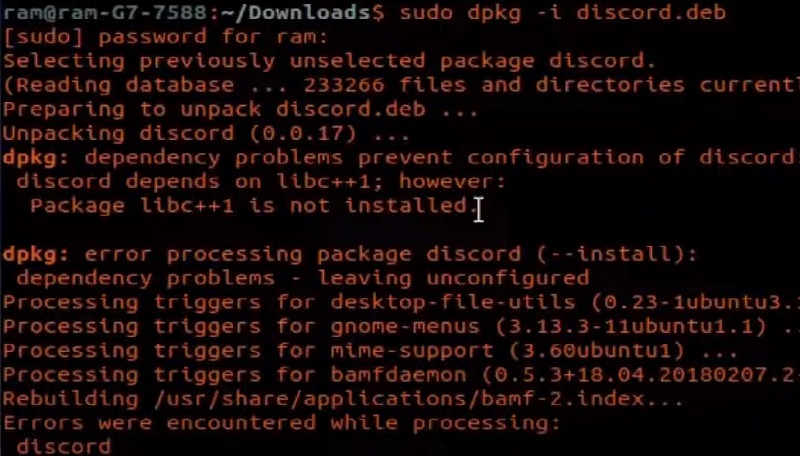
گام چهارم: تأیید نصب
از آنجایی که ممکن است در فرآیند نصب خطاهایی وجود داشته باشد، بیایید به بخش فعالیت ها برویم و برای تأیید نصب، “Discord” را جستجو کنیم.
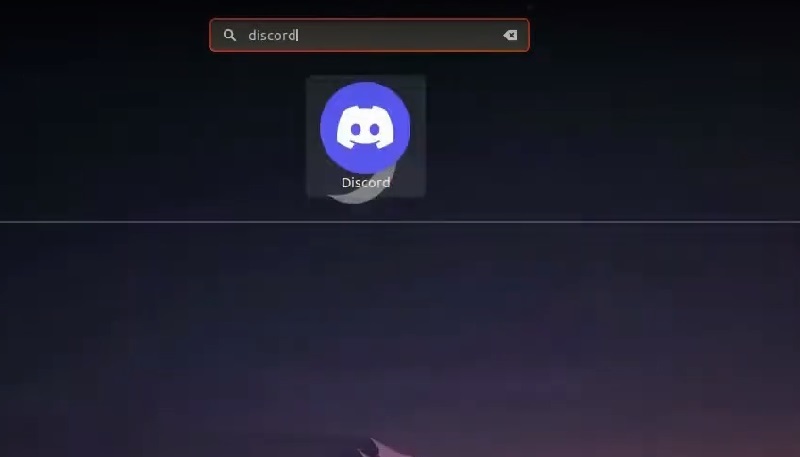
همانطور که می بینید، برنامه Discord با موفقیت بر روی لینوکس نصب شده است و آماده استفاده است.
مزایا: مستقیماً از منبع رسمی، تضمین اصالت و اعتماد.
معایب: نیاز به بهروزرسانی دستی دارد.
نتیجه گیری
نصب Discord بر روی یک Ubuntu یک فرآیند ساده است و چندین روش برای مناسب بودن با ترجیحات و نیازهای مختلف در دسترس است. چه بسته رسمی .deb را برای دانلود مستقیم، Snapcraft را برای بهروزرسانی خودکار، wget را برای نصب سریع ترمینال یا Flatpak را برای سازگاری بین توزیعها انتخاب کنید، هر روش تضمین میکند که میتوانید از ویژگیهای قدرتمند ارتباطی Discord بر روی سرور خود لذت ببرید.